
昔はカセットテープやCDプレイヤーに入れて音楽を聴いていましたが、今では簡単にスマホにCDの曲を取り込んで聞くことができるようになりました。
そのため、音楽のプレイヤーとしてもスマホを用いる人がたくさんいます。そんな便利なiPhoneやAndroidにCDの音楽を取り込むにはどうすればいいでしょうか。
そこで今回は、CDからスマホに音楽を入れる方法について再度おさらいしていきたいと思います。
この記事の内容
パソコンを使ってAndroid/iPhoneにCDから曲を入れる方法は?
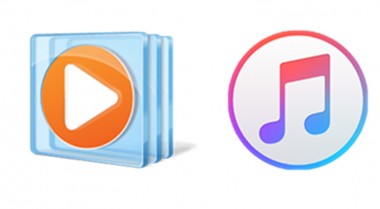
基本的なやり方として、CDの曲をandroidやiPhoneに取り込む場合には、一度パソコンを経由するのが一般的です。もしパソコンがない場合は、『音楽CDを取り込む専用ドライブを使う方法』もあります。
まずは、CDから音楽データをパソコンに取り込む手順について詳しく説明します。
CDからパソコンに音楽を取り込む手順
CDの曲をパソコン経由で取り組む場合、Androidでは「Windows Media Player」、iPhoneでは「iTunes」を使います。それぞれの手順を詳しく紹介します。
メディアプレイヤーを使う場合(Android)
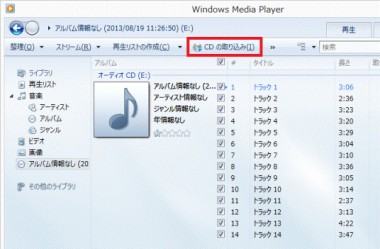
Androidの場合は、まずWindowsのメディアプレイヤーを使ってパソコンにCDを取り込む方法が一般的です。手順は次のとおりです。
- 「スタート」→「すべてのプログラム」→「Windows Media Player」を起動する
- パソコンにCDをセットする
- CDが読み込まれると曲のトラックが表示されるので、取り込む曲にチェック
- 上部の「取り込みの設定」→「音楽の取り込み」タブ→「形式」が「MP3」になっているか確認
- 上部の「CDの取り込み」をクリックする
- 曲の取り込みが開始されます
※Windows Media Playerの起動が初めてなら、「取り込みオプション」ダイアログボックスが表示されるので設定をお好みで選んでください。ただし規約にチェックマークは必ずつけてください。
取り込みが完了した曲は、「ミュージック」フォルダ内に保存されます。
*WindowsのメディアプレイヤーをつかってCDの取り込みができない場合はこちらを参考にして下さい。
iTunesを使う場合(iPhone/iPad)
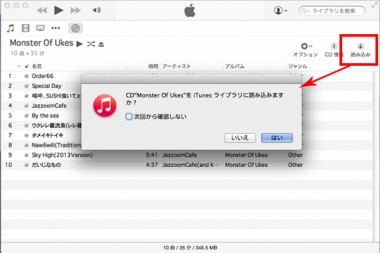
iPhoneやiPadへ音楽を取り込みたい場合は、まずiTunesでパソコンへ音楽を取り込む方法が一般的です。
- 「iTunes」を起動する
- パソコンにCDをセットする
- iTunesの画面に"CDの曲リスト"が表示される
- 「iTunesライブラリに読み込みますか?」のメッセージが表示されるので「はい」を選択
- メッセージが表示されない場合は、画面右上に表示された「インポート」をクリックする
- 「インポート設定」画面が表示されるので「インポート方法」を確認して「OK」をクリックする
- 取り込みが終わるまで待つ
インポート設定で選択できる「インポート方法」は、iPhone/iPadに曲を入れる場合は、「AACエンコーダ」であれば問題ありません。Androidにも入れたい場合は、汎用性の高い「MP3 エンコーダ」を選択しましょう。
また、パソコンにすでに保存してある音楽データは、iTunesの「ミュージック」ライブラリを選択した画面にドラッグ&ドロップすれば登録することができます。
取り込みが完了した曲は、iTunesも同じように「ミュージック」フォルダ内の「iTunes」フォルダに保存されます。
*MacのiTunesでCDの取り込みができない場合はこちらを参考にして下さい。
パソコンに取り込んだ音楽をスマホに入れるには?

CDからパソコンに音楽を取り込めれば、あとは取り込んだ音楽データをスマホに入れるだけです。パソコンとスマホをusbで接続して取り込みを行います。
パソコンに取り込んだ音楽データをスマホに入れる方法については、次のページで詳しい手順についてご紹介しています。
ただし、もし「パソコンなんてない」という方がいた場合、上記で紹介した方法は使えません。
確かにパソコンを音楽を取り込むためだけに購入するとなったら、値段も高いですし必然的に足踏みしてしまうのは当然のことです。
ですので、パソコンがない場合のCDからスマホに音楽を入れる方法についても紹介します。
パソコンが無い時にCDからスマホに音楽を入れる方法
パソコンが無いという方は、iTunesなどの音楽サイトから購入した曲を聴く方法が一般的です。
しかしそれ以外でも、持っているCDから音楽を入れたい場合は、Wi-Fi対応CDドライブを使ってスマホに音楽を取り込むという方法があります。
パソコンが無かったとしても「音楽CD取り込みドライブ」を使えばCDから音楽を取り込むことができます。
音楽CD取り込みドライブとは?

音楽CD取り込みドライブは、パソコンなしでCDから音楽をスマホに直接取り込むことのできるスマホの周辺機器です。価格は1万円以下で手に入ります。
様々なタイプの取り込みドライブが存在しますが、今回はネットで人気のあるアイオーデータの「音楽CD取り込みドライブ CDRI-W24AI」を使った方法を紹介します。
*取り込みには音楽CD取り込みドライブを購入する必要があります。
音楽CD取り込みドライブを使った手順(CDレコ)
アイオーデータの「音楽CD取り込みドライブ」はiPhone/Androidに対応した光学ドライブで、専用のアプリを使うことで簡単に音楽を取り込むことができます。
取り込み用のドライブが購入できたら以下の手順で取り込みを行ってみましょう。
1.専用アプリをスマホにインストールする

CDレコは、iPhone、Android両方に対応しています。
スマホへ音楽を取り込むために、まず専用アプリ『CDレコ』をAppStore(iPhone/iPad)、Playストア(Android)よりダウンロードしてインストールします。
2.取り込み用ドライブの電源を接続する
取り込みドライブをコンセントに繋ぎ電源を入れます。
3.音楽CD取り込みドライブをスマホに接続する
スマホと「音楽CD取り込みドライブ」を接続します。接続方法は次の2通りあります。
- スマホと「音楽CD取り込みドライブ」をWi-Fi接続させる。(対応:Android/iPhone/iPad)
- スマホと「音楽CD取り込みドライブ」をUSBで接続します。(対応:Android)
Androidの場合は、どちらでもいいですがiPhone/iPadの場合はUSB接続に対応していないのでご注意下さい。
取り込みはWi-fi接続よりもUSB経由の方が速いので、Androidの場合はUSB経由がおすすめです。
Wifi接続する場合
Wifi接続をする場合は、QRコードを読み込んで設定すると簡単です。QRコードを使った設定手順は次の通りです。
- スマホで「CDレコ」アプリを起動して、「設定」→「QRコネクト」をタップして添付されているQRコードを読み取ります。
- 読み取りが完了するとWifiプロファイルのインストール画面が表示されるので手順に従ってインストールします。
- インストールが完了したらスマホのWifi接続先を[IODATAから始まるSSID]へ切り替えます。
スマホにWifiを設定していなかった場合は自動的に接続されますが、Wifiをすでに設定していた場合は手動で切り替える必要があります。
Wifiの切り替えがよく分からないという方は次の記事を参考にしてみて下さい。
4.CDをドライブに入れて音楽を取り込む
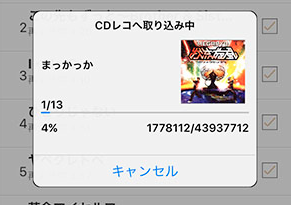
スマホと取り込み「音楽CD取り込みドライブ」の接続が終わったら、取り込みたいCDを「音楽CD取り込みドライブ」にセットします。
あとは「CDレコ」アプリから「CDを取り込む」→「取り込み開始」をタップすると音楽が取り込まれます。
取り込むが終わるまで待つ
取り込み時間は、アルバム1枚で6分~7分前後の時間で完了します。
取り込みが完了したら、Android・iOSの「ミュージック」アプリを起動して確認してみましょう。
補足:CDのジャケット写真が表示したい場合は?
自宅に無線LAN環境がある場合は、「音楽CD取り込みドライブ」自体を無線LANに接続しておくことで音楽の情報やジャケット写真が自動入手されます。
ドライブをWifiに接続するには、スマホをドライブに接続した状態で「CDレコ」アプリ→「設定」→「無線設定」から自宅のWifiを設定できます。
CDからスマホに音楽を入れる方法まとめ
CDからスマホに音楽を入れるには、パソコンを使った方法が一般的ですが、「音楽CD取り込みドライブ」を使った方法の方が、意外と手間がなくおすすめです。
特に「パソコンが無いから音楽が取り込めない」、という方でも簡単にスマホに音楽を取り込むことができます。
「音楽CD取り込みドライブ CDRI-W24AI」はアマゾンでだいたい8,000円で売っていますのでパソコンを購入するよりははるかに安いです。
もし、パソコンをお持ちでない方は、「音楽CD取り込みドライブ」を検討してみましょう!